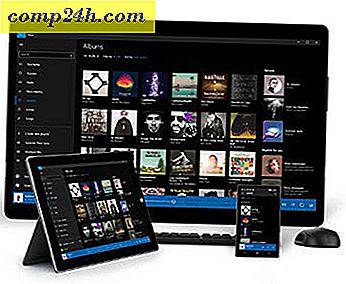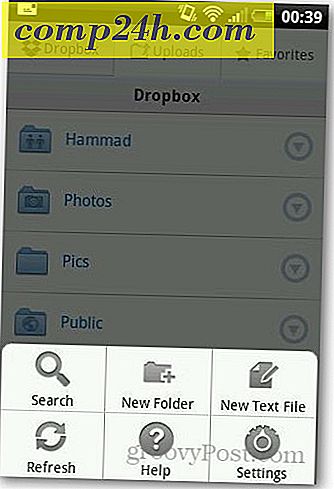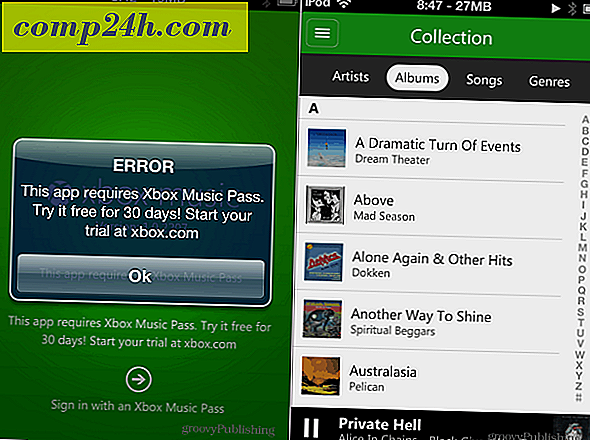Työkalun kopiointi Excel-työkirjoihin
Kun työskentelet Excelin aikana Microsoft Officessa päivän aikana, saatat joutua kopioimaan olemassa olevan laskentataulukon toiseen työkirjaan. Tässä on prosessi, jolla se tehdään - se on yksinkertaista!
Vaikka voit yksinkertaisesti vetää ja pudottaa laskentataulukoita eri työkirjoihin ilman ongelmia, mikä sopii Excelin peruskäyttöön. Mutta jos työskentelet valtavissa työkirjoissa toimistossa tai kotona asiaa, tämä voi auttaa pitämään asiat hieman siistinä ja järjestäytyneinä.
Kopioi tai siirrä laskentataulukot eri Excel-työkirjoille
Avaa työkirja ja kopioitava arkki ja napsauta hiiren kakkospainikkeella Sivun välilehteä alareunassa. Valitse sitten Siirrä tai Kopioi. Esimerkiksi, aion kopioida Tarvike-arkin työkirjaan toiseen.

Seuraavaksi varmista, että sinulla on työkirja, jonka haluat kopioida arkki avautuu. Valitse työkirja, jonka haluat kopioida tai siirtää arkin. Huomaa, että jos työkirja, johon haluat kopioida arkin, ei ole avoin, se ei näy luettelossa.
Tässä tapauksessa aion siirtää Tarvikkeet-laskentataulukon eri laskentataulukkoon nimeltä Tapahtuman budjetti . Täällä voit myös valita, mihin haluat siirtää laskentataulukon kirjan.

Tässä esimerkissä siirsin sen loppuun helpottamaan asioita.

on myös mahdollista kopioida tai siirtää laskentataulukko samaan työkirjaan tai luoda uuden kirjan heidän kanssaan. Minusta tämä on kätevää, kun kirjat tulevat hallitsemattomasti paljon tietoa, ja kaikki, mitä sinun tarvitsee tehdä, on saada muutamia perusarkeista yhteen. Tässä esimerkissä kopioin tuloslaskuyhteenveto loppuun. se näyttää eri numeron, jonka avulla voit seurata, minkä kopion tekemäsi arkista ja erotella sen alkuperäisestä.

Tämä on yksinkertainen esitys siitä, miten siirrät laskentataulusi. Mutta kun käsittelemme suuria työkirjoja ja laskentataulukoita toimistossa. Tulee olemaan aikoja, jolloin pomo haluaa tietyt kirjat tietyissä kirjoissa. Ja selviydytään, pomo ei ole aavistustakaan siitä, miten nämä asiat olisivat!